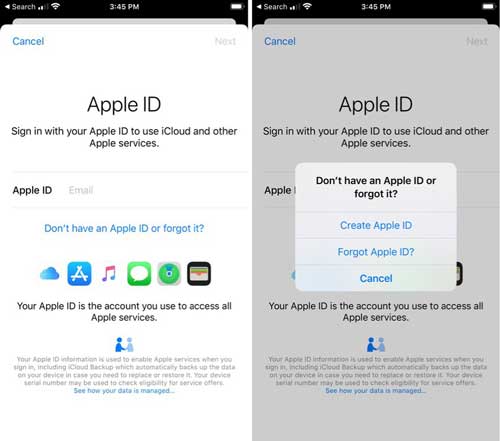Cách tạo ID Apple trên iPhone hoặc iPad − Một ID Apple là một phần quan trọng của việc sở hữu một thiết bị của Apple, và nó được sử dụng để truy cập vào iCloud, các App Store, iTunes, Apple Music, và nhiều hơn nữa. Nó cũng cần thiết để đồng bộ hoá nội dung trên các thiết bị, mua hàng, sử dụng tìm thiết bị để theo dõi thiết bị, v.v.
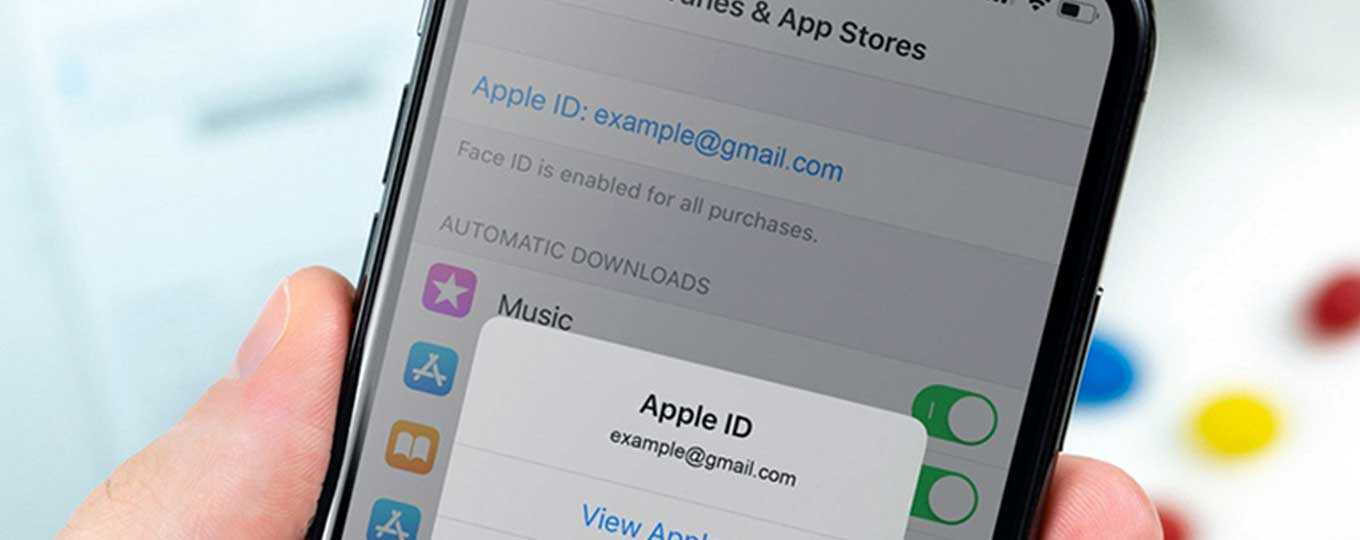
Tạo ID Apple trên iPhone hoặc iPad là hoàn toàn miễn phí và dễ dàng, đây là bước đầu tiên để thiết lập một thiết bị Apple nếu bạn là người mới tham gia vào hệ sinh thái Apple. Dưới dây là hướng dẫn chi tiết Cách tạo ID Apple trên iPhone hoặc iPad
Nội dung bài viết
Cách tạo ID Apple trên iPhone hoặc iPad lần đầu
Khi bạn thiết lập một thiết bị Apple mới lần đầu tiên, bạn sẽ nhận được yêu cầu đăng nhập bằng ID Apple. Nếu chưa có, bạn có thể tạo ID Apple ngay từ màn hình này
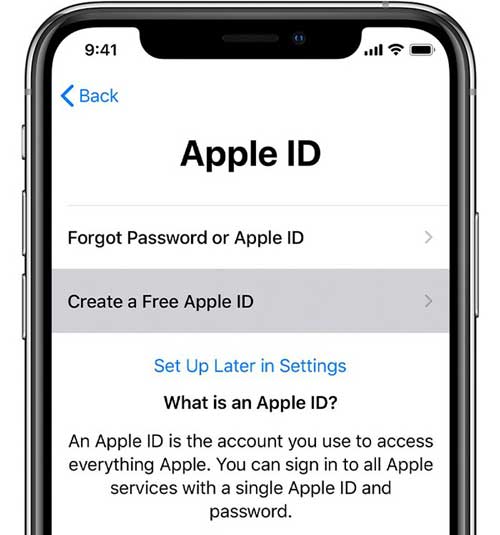
- Tại màn hình thiết lập ID Apple, hãy nhấn vào
Quên mật khẩu hoặc không có Apple ID?
- Nhấn vào
Tạo Apple ID miễn phí
. - Nhập tất cả các thông tin được yêu cầu vào các biểu mẫu sau đây.
Bạn sẽ được yêu cầu nhập họ và tên, ngày sinh, quốc gia, mật khẩu và bạn sẽ được yêu cầu trả lời một loạt câu hỏi bảo mật có thể được sử dụng trong trường hợp mật khẩu ID Apple của bạn bị mất.
Lưu ý: Địa chỉ email bạn nhập sẽ là thông tin đăng nhập cho ID Apple của bạn. Nếu bạn không có địa chỉ email, Apple cũng có quy trình thiết lập địa chỉ Email iCloud trước khi đăng ký ID Apple.
Cách tạo ID Apple trên iPhone bằng ứng dụng Cài đặt
Nếu bạn không muốn tạo ID Apple trong quá trình thiết lập thiết bị, bạn có thể thực hiện việc này sau trên iPhone hoặc iPad thông qua ứng dụng Cài đặt.
- Mở ứng dụng Cài đặt.
- Nhấn vào
Quên mật khẩu hoặc không có ID Apple
.
Tạo ID Apple trên iPhone và iPad bằng ứng dụng Cài đặt - Nhấn vào
Tạo ID Apple.
- Nhập tất cả các thông tin được yêu cầu vào các biểu mẫu sau đây.
Cách tạo ID Apple trên iPhone hoặc iPad bằng App Store
Ngoài ra còn có một tuỳ chọn cách tạo ID Apple trên iPhone hoặc iPad bằng App Store.
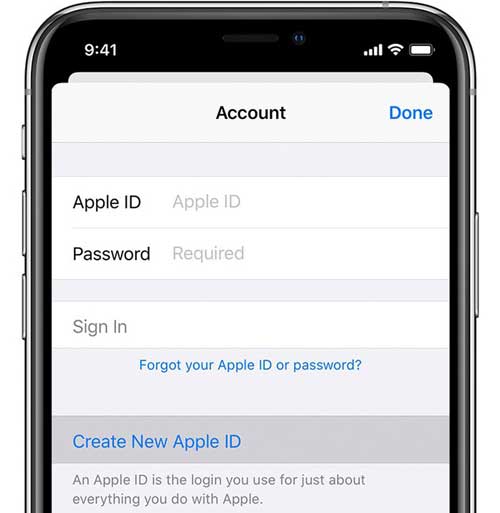
- Mở App Store.
- Nhấn vào hồ sơ của ở trên cùng bên phải
- Nhập tất cả các thông tin được yêu cầu vào các biểu mẫu sau đây.
- Lưu ý: Khi bạn đăng ký ID Apple trên App Store, bạn có thể được nhắc nhập thông tin thanh toán và lập hoá đơn, nhưng việc chọn
Không có
sẽ cho phép bạn bỏ qua yêu cầu. - Việc sử dụng cùng một ID Apple cho tất cả các thiết bị và dịch vụ của Apple của bạn là rất quan trọng. Vì vậy, hãy đảm bảo bạn không tạo một ID Apple mới nếu bạn đã có. Apple sẽ cho bạn biết nếu bạn đã có Apple ID được liên kết với một địa chỉ Email nhất định khi bạn cố gắng đăng ký lại và sẽ hướng dẫn bạn qua các bước cài đặt lại mật khẩu.
Bài viết liên quan
- Cách tuỳ chỉnh Trung tâm điều khiển iOS
- Cách xác thực hai yếu tố ID Apple
- Apple ID – Mọi thứ bạn cần biết
- Cách tạo ID Apple trên iPhone hoặc iPad
- Cách tạo ID Apple trên Mac
- Cách tạo ID Apple trên Web
- Cách tạo ID Apple trên Windows
- Cách thay đổi hoặc đặt lại mật khẩu ID Apple
- Cách lấy lại quyền truy cập vào ID Apple
- Cách chia sẻ trong gia đình trong iOS và macOS
- Cách yêu cầu bản sao dữ liệu tài khoản ID Apple
- Cách xoá hoặc huỷ kích hoạt ID Apple
SmarthomePro là đơn vị chuyên tư vấn lắp đặt hệ thống nhà thông minh theo tiêu chuẩn hiện đại, thiết bị nhập khẩu chính hãng Lutron (thành lập 1961) sản xuất tại Mỹ theo tiêu chuẩn FCC/IC, Quý vị có nhu cầu tư vấn lắp đặt vui lòng liên hệ với chúng tôi, hoặc có thể tham khảo thêm theo một số dường dẫn bên dưới